Comment convertir un fichier RAR en ZIP sous Windows

Vous avez des fichiers RAR que vous souhaitez convertir en fichiers ZIP ? Découvrez comment convertir un fichier RAR en format ZIP.
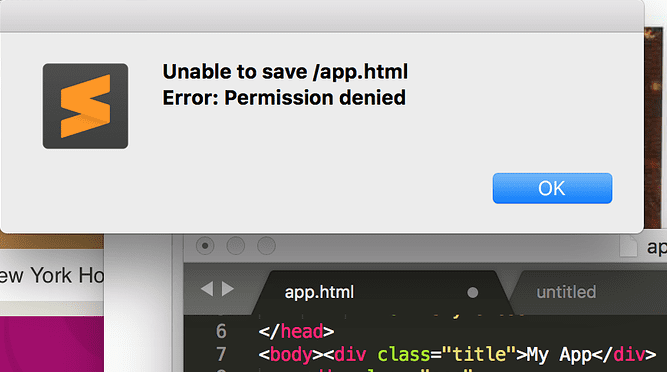
Lorsque vous essayez d'enregistrer ou de supprimer vos fichiers Sublime Text, le programme peut parfois afficher des erreurs d'autorisation refusée. Cela indique qu'il pourrait y avoir un problème lié au niveau d'autorisation de votre compte.
Dans ce guide, nous explorerons pourquoi Sublime Text dit que vous n'avez pas la permission d'enregistrer ou de supprimer vos fichiers et comment vous pouvez résoudre ce problème.
Si vous utilisez macOS et Ubuntu, vous avez besoin de privilèges spéciaux pour enregistrer vos fichiers à la racine du système de fichiers. Si vous ne disposez pas des autorisations nécessaires, vous obtiendrez des erreurs d'autorisation refusée chaque fois que vous essayez d'enregistrer vos fichiers.
La solution
Créez un nouveau dossier dans votre répertoire personnel et utilisez ce dossier pour enregistrer vos fichiers. En d'autres termes, enregistrez les fichiers dans un dossier auquel vous avez accès.
Votre répertoire personnel est disponible sous le répertoire /Users . Il porte le nom de votre nom d'utilisateur et vous devriez pouvoir le localiser rapidement si vous allez dans le répertoire /Users et recherchez l'icône d'une maison.
Pour contourner l'erreur d'autorisation refusée, vous pouvez également créer un nouveau fichier. Copiez simplement tout le contenu du fichier problématique (celui qui ne sera pas enregistré) et collez-le dans le nouveau fichier.
Essayez d'enregistrer le nouveau fichier pour voir si vous obtenez toujours la même erreur.
Si vous avez installé le plugin Git pour Sublime Text, vous pouvez obtenir l'erreur Permission Denied si vous essayez de supprimer un fichier hébergé sur GitHub.
Pour contourner ce problème, vous pouvez supprimer le package Git et le réinstaller. Accédez à Contrôle de package : Désactiver le package, sélectionnez Git.
Là, vous avez trois solutions pour résoudre les erreurs d'autorisation dans Sublime Text. Faites-nous savoir si vous avez réussi à résoudre le problème.
Vous avez des fichiers RAR que vous souhaitez convertir en fichiers ZIP ? Découvrez comment convertir un fichier RAR en format ZIP.
Avez-vous besoin de planifier des réunions récurrentes sur MS Teams avec les mêmes membres de l’équipe ? Découvrez comment configurer une réunion récurrente dans Teams.
Nous vous montrons comment changer la couleur de surlignage pour le texte et les champs de texte dans Adobe Reader avec ce tutoriel étape par étape.
Dans ce tutoriel, nous vous montrons comment modifier le paramètre de zoom par défaut dans Adobe Reader.
Spotify peut être agaçant s
Si LastPass ne parvient pas à se connecter à ses serveurs, effacez le cache local, mettez à jour le gestionnaire de mots de passe et désactivez les extensions de votre navigateur.
Microsoft Teams ne prend actuellement pas en charge la diffusion de vos réunions et appels sur votre TV nativement. Mais vous pouvez utiliser une application de mise en miroir d’écran.
Découvrez comment réparer le code d
Vous vous demandez comment intégrer ChatGPT dans Microsoft Word ? Ce guide vous montre exactement comment le faire avec l’add-in ChatGPT pour Word en 3 étapes simples.
Gardez le cache de votre navigateur Google Chrome vide avec ces étapes.






